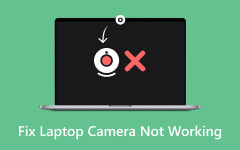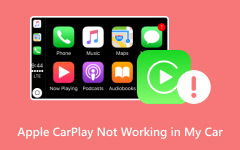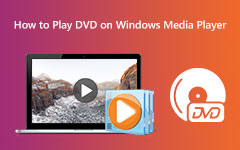Windows Media Player kan het bestand niet afspelen: 3 ultieme doelen om te bereiken
Ook al is Microsoft al jaren gestopt met het updaten van de Windows Media Player, de speler is nog steeds beschikbaar op de bestaande Windows-desktops. Eerlijk gezegd werkt deze mediaspeler nog steeds snel, pittig en bijna uitzonderlijk voor zijn doel. Er bestaat echter nooit een perfecte speler, wat ons daarom tot het besef brengt van het probleem wanneer Windows Media Player kan het bestand niet afspelen. Daarom hebben we de beste werkwijzen verzameld om dit probleem op te lossen, zodat u niet vastloopt bij het afspelen van het mediabestand dat u echt wilt afspelen.
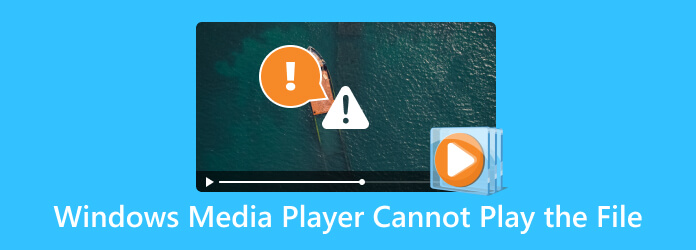
Deel 1. Controleer het bestandsformaat en de codec-compatibiliteit
Hoewel de Windows Media Player een van de legendarische mediaspelers op desktops is, kent deze nog steeds een beperking wat betreft bestandsformaten en codec-compatibiliteit. Als de Windows Media Player dus geen video afspeelt, betekent dit dat de video een ander formaat heeft dat de speler niet ondersteunt. Dat gezegd hebbende, hier is de volledige lijst met de ondersteunde video-, audio- en codectypen van WMP.
Ondersteunde videoformaten
- • AVI (audio-video-interleave)
- • MP4 (MPEG-4 deel 14)
- • MKV (Matroska-video)
- • FLV (Flash-video)
- • WMV (Windows Media Video)
- • MOV (QuickTime-film)
- • DivX
- • XviD
- • MPG (MPEG-video)
- • VOB (video-object)
Ondersteunde audioformaten
- • MP3 (MPEG-1 audiolaag 3)
- • WMA (Windows Media Audio)
- • AAC (geavanceerde audiocodering)
- • WAV (golfvorm audiobestandsformaat)
- • AIFF (Audio Interchange-bestandsindeling)
- • MIDI (digitale interface voor muziekinstrumenten)
- • FLAC (gratis verliesloze audiocodec)
- • OGG (Ogg Vorbis)
Ondersteunde video- en audiocodecs
video Codecs
- • AVI
- • MPEG-4
- • VP9
- • H.264 (geavanceerde videocodering)
- • MPEG-1
- • MPEG-2
- • Matroska
- • Snelle tijd
Audio codecs
- • MPEG-1-audio
- • AC3
- • AAC
- •PCM
- • OGG Vorbis
- • FLAC
- • WMA
Tips: Kan Windows Media Player H.264-bestanden afspelen? Het antwoord is dat dit zou moeten gebeuren, omdat het dit type ondersteunt. Houd er echter rekening mee dat als u nog steeds problemen ondervindt met uw bestand en de Windows Media Player werkt niet, kun je niet langer vertrouwen op de update van de speler, aangezien Microsoft, zoals gezegd, de updates heeft stopgezet. Maar dit is wat je kunt doen.
- Installeer codecpakketten om de ondersteuning van Windows Media Player voor codecs te verbeteren.
- Converteer de videoformaten naar de formaten die Windows Media Player ondersteunt.
- Installeer Windows Media Player opnieuw.
- Gebruik een alternatieve mediaspeler.
Bonus: beste video-omzetter voor Windows en Mac
Als je een perfecte videoconverter nodig hebt die het probleem met niet-ondersteunde bestanden oplost, dan is dit dit Tipard Video Converter Ultimate is wat wij kunnen aanbevelen. Het is een flexibel videobewerkingsprogramma dat een ongelooflijk snel conversieproces biedt. Waarbij je een 60 keer hogere snelheid ervaart dan de gewone converters die er zijn. Om nog maar te zwijgen van het feit dat dezelfde snelheid wordt toegepast, zelfs als u video- en audiobestanden in batches converteert. Als het AVI-bestand nu niet kan worden afgespeeld op Windows Media Player, kunt u het converteren naar meer dan 500 verschillende videoformaten die Tipard Video Converter Ultimate ondersteunt. Hoe? Bekijk de snelle stappen hieronder.
Stap 1Klik in de hoofdinterface van de software op de Bestanden toevoegen of de Toevoegen knop in het midden om alle video's binnen te halen.

Stap 2Wanneer de video's zijn geladen, klikt u op de pijl-omlaag bij het Alles converteren naar sectie en kies een bepaald formaat dat Windows Media Player ondersteunt. Dit is van toepassing als u slechts één formaat voor iedereen wilt. Anders drukt u op elke formaatoptie.
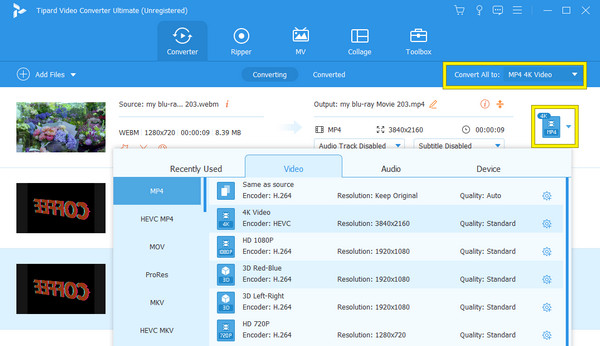
Stap 3Daarna kun je snel op de Alles omzetten om het proces te starten.
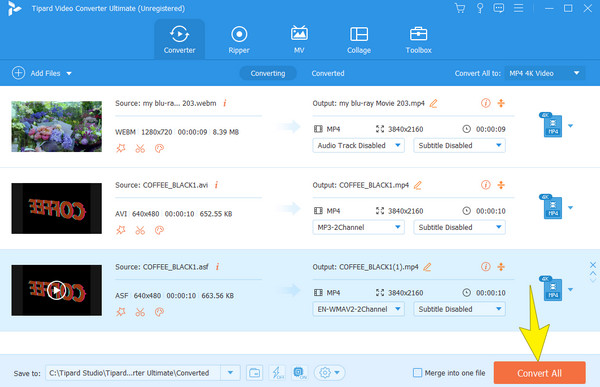
Deel 2. Installeer Windows Media Player opnieuw
Aangezien u de Windows Media Player niet langer kunt bijwerken, kunt u deze in plaats daarvan opnieuw proberen te installeren. In dit deel leert u dus hoe u dit precies op uw bureaublad moet doen. Maar eerst moet u de mediaspeler verwijderen door de onderstaande stappen te volgen.
Verwijder Windows Media Player
Stap 1Klik op de Dakramen en raamkozijnen knop.
Stap 2Zoek vervolgens naar Windows Media Player.
Stap 3Klik er met de rechtermuisknop op en klik vervolgens op de Installatie ongedaan maken optie.
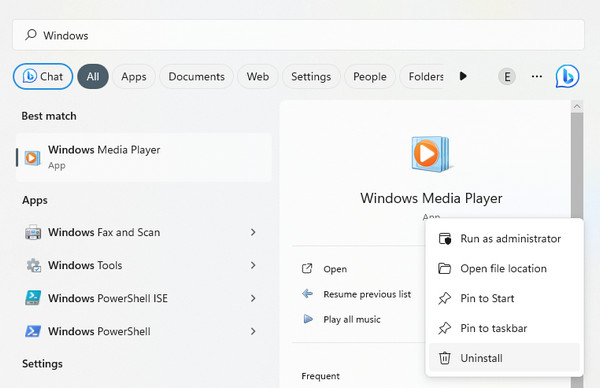
Installeer Windows Media Player opnieuw
Stap 1Klik op de Dakramen en raamkozijnen knop en zoek naar de Microsft Store.
Stap 2Zodra u de hoofdinterface bereikt, gaat u naar de zoekbalk en typt u Windows Media Player om te zoeken.
Stap 3Wanneer de app daarom wordt gevraagd, beweegt u uw cursor erover en klikt u op de Krijgen knop. Volg daarna het installatieproces.
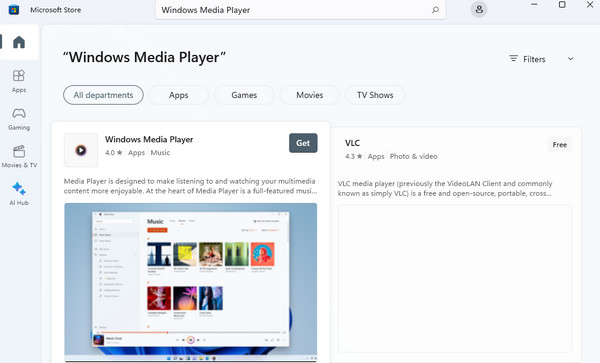
Deel 3. Kies een alternatief voor Windows Media Player
Als Windows Media Player, nadat u de conversie en het herinstallatieproces hebt uitgevoerd, nog steeds geen 4K-video's en andere typische formaten kan afspelen, dan is het tijd om een alternatief te kiezen. U hoeft echter niet verder te zoeken, want wij hebben dit Blu-ray-speler van Tipard als onze beste aanbeveling. Het is een premium-achtige mediaspeler met een eenvoudige en nette interface. Bovendien werkt deze speler ook perfect met vrijwel alle soorten video's, Blu-rays en dvd's. Daarnaast biedt het ook tools en effecten voor je media tijdens het spelen. Om nog maar te zwijgen van het feit dat het navigatie biedt voor afspeellijsten, ondertitels, snapshots en meer. Met deze geweldige mediaspeler kunt u zonder problemen uw mediabestanden openen. Zie de onderstaande stappen om te laten zien hoe u er een bestand mee kunt openen.
Stap 1Installeer de Tipard Blu-ray-speler op uw bureaublad nadat u op hebt geklikt Downloaden knop hieronder.
Stap 2Open de speler en klik op de Bestand openen knop in het midden van de interface om het mediabestand te uploaden dat u wilt afspelen.
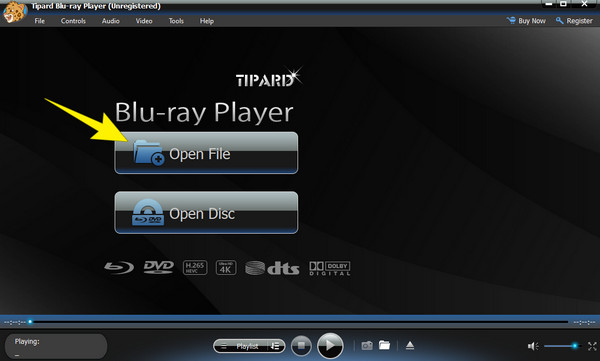
Stap 3Direct nadat u op het videobestand hebt geklikt, speelt de speler het automatisch af. Kan de Windows Media Player uw FLAC-bestanden niet afspelen? Speel ze dan af met deze beste mediaspeler.
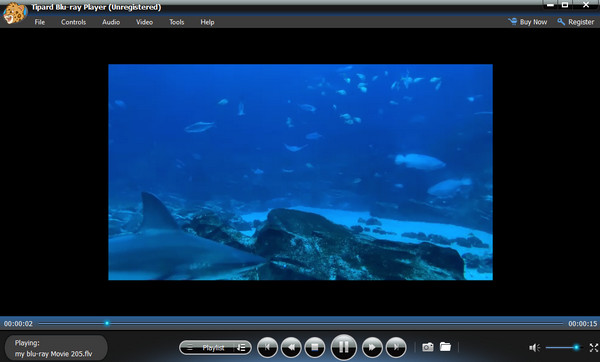
Opmerking: U kunt dit gebruiken Windows Media Player alternatief om uw persoonlijke afspeellijsten te maken met de lokale mediabestanden op het bureaublad. Ondertussen onthoudt het altijd uw vorige afspeelpositie en begint het bestand automatisch af te spelen vanaf het punt waar u het hebt achtergelaten.
Deel 4. Veelgestelde vragen over Windows Media Player
Hoe update ik de Windows Media Player-codecs?
Helaas kunt u de Windows Media Player niet meer updaten omdat Microsoft gestopt is met het updaten ervan.
Ondersteunt Windows Media Player alle codecs?
Nee. Windows Media Player ondersteunt niet alle videocodecs omdat het niet voor elke codec ingebouwde ondersteuning heeft.
Is Windows Media Player compatibel met Windows 10?
Ja, Windows Media Player ondersteunt Windows 10, zelfs Windows 11. Met deze mediaspeler op uw Windows 10-bureaublad kunt u een breed scala aan audio- en andere mediabestanden afspelen, inclusief video's, terwijl u uw eigen afspeellijst en mediabibliotheek kunt maken .
Kan ik VOB-bestanden afspelen op Windows Media Player?
Gelukkig kunt u met uw Windows Media Player VOB-bestanden afspelen. Houd er echter rekening mee dat de genoemde speler uw gecodeerde VOB-bestanden mogelijk niet succesvol afspeelt.
Conclusie
De doelen die u moet bereiken of doen, worden in dit bericht gegeven, zodat zelfs als de Windows Media Player het bestand niet kan afspelen, u nog steeds andere manieren kunt hebben om dit te doen. U kunt de bestanden converteren of een alternatieve mediaspeler gebruiken, zoals de Blu-ray-speler van Tipard.